本文在介绍使用DescribeCommands查询已经创建的云助手命令的基础上,重点探讨了其具体步骤,本文内容紧凑,希望大家可以有所收获。
DescribeCommands
请求参数
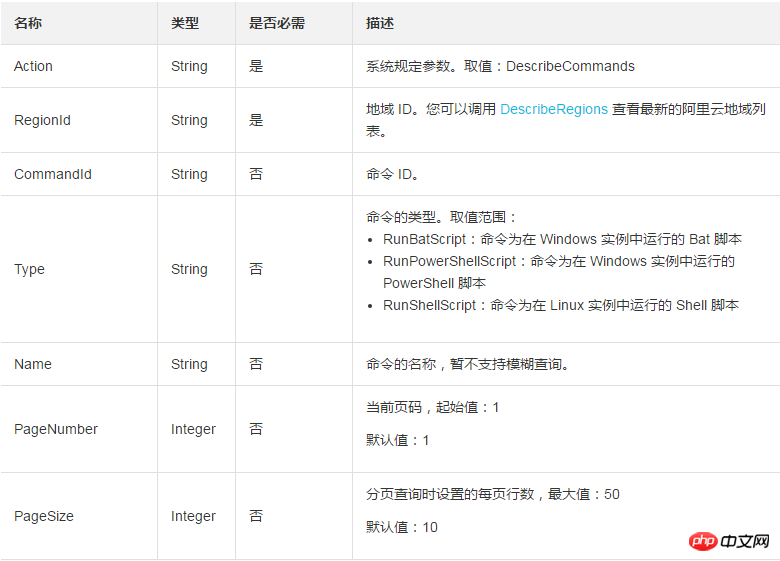
返回参数
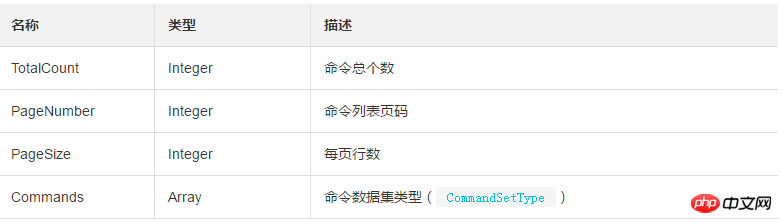
数据集类型 CommandSetType

命令类型 CommandType
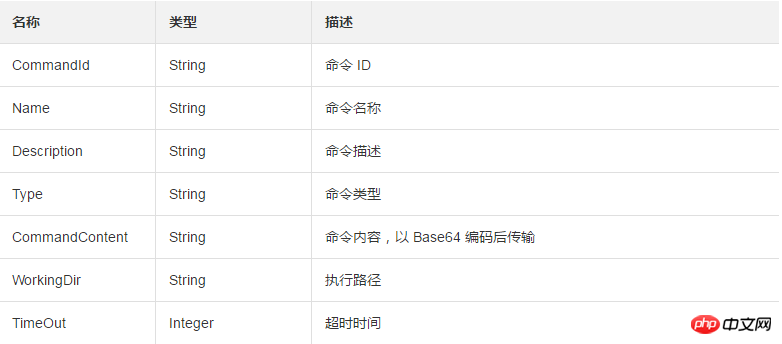
示例
请求示例
https://ecs.aliyuncs.com/?Action=DescribeCommands &RegionId=cn-hangzhou &<公共请求参数>
正常返回示例
XML 格式
<DescribeCommandsResponse>
<TotalCount>5</TotalCount>
<Commands>
<Command>
<Name>Test</Name>
<WorkingDir></WorkingDir>
<CommandContent>ZWNobyAxMjM=</CommandContent>
<Timeout>3600</Timeout>
<Type>RunShellScript</Type>
<CommandId>c-7d2a745b412b4601b2d47f6a768d3a14</CommandId>
<Description>test</Description>
</Command>
<Command>
<Name>Test1</Name>
<WorkingDir></WorkingDir>
<CommandContent>Y2QgL3Jvb3Q=</CommandContent>
<Timeout>3600</Timeout>
<Type>RunShellScript</Type>
<CommandId>c-7d2a745b412b4601b2d47f6a768d3a15</CommandId>
<Description>test1</Description>
</Command>
<Command>
<Name>Test2</Name>
<WorkingDir></WorkingDir>
<CommandContent>eXVtIHVwZGF0ZQ==</CommandContent>
<Timeout>3600</Timeout>
<Type>RunShellScript</Type>
<CommandId>c-7d2a745b412b4601b2d47f6a768d3a16</CommandId>
<Description>test2</Description>
</Command>
<Command>
<Name>Test3</Name>
<WorkingDir></WorkingDir>
<CommandContent>c2VydmljZSBuZ2lueCByZWxvYWQ=</CommandContent>
<Timeout>3600</Timeout>
<Type>RunShellScript</Type>
<CommandId>c-7d2a745b412b4601b2d47f6a768d3a17</CommandId>
<Description>test3</Description>
</Command>
<Command>
<Name>Test4</Name>
<WorkingDir></WorkingDir>
<CommandContent>bHM=</CommandContent>
<Timeout>120</Timeout>
<Type>RunShellScript</Type>
<CommandId>c-7d2a745b412b4601b2d47f6a768d3a18</CommandId>
<Description>test4</Description>
</Command>
<PageNumber>1</PageNumber>
<RequestId>E69EF3CC-94CD-42E7-8926-F133B86387C0</RequestId>
<PageSize>10</PageSize>
</DescribeCommandsResponse>JSON 格式
{
"TotalCount": 5,
"Commands": {
"Command": [
{
"Name": "Test",
"WorkingDir": "",
"CommandContent": "ZWNobyAxMjM=",
"Timeout": 3600,
"Type": "RunShellScript",
"CommandId": "c-7d2a745b412b4601b2d47f6a768d3a14",
"Description": "test"
},
{
"Name": "Test1",
"WorkingDir": "",
"CommandContent": "Y2QgL3Jvb3Q=",
"Timeout": 3600,
"Type": "RunShellScript",
"CommandId": "c-7d2a745b412b4601b2d47f6a768d3a15",
"Description": "test1"
},
{
"Name": "Test2",
"WorkingDir": "",
"CommandContent": "eXVtIHVwZGF0ZQ==",
"Timeout": 3600,
"Type": "RunShellScript",
"CommandId": "c-7d2a745b412b4601b2d47f6a768d3a16",
"Description": "test2"
},
{
"Name": "Test3",
"WorkingDir": "",
"CommandContent": "c2VydmljZSBuZ2lueCByZWxvYWQ=",
"Timeout": 3600,
"Type": "RunShellScript",
"CommandId": "c-7d2a745b412b4601b2d47f6a768d3a17",
"Description": "test3"
},
{
"Name": "Test4",
"WorkingDir": "",
"CommandContent": "bHM=",
"Timeout": 3600,
"Type": "RunShellScript",
"CommandId": "c-7d2a745b412b4601b2d47f6a768d3a18",
"Description": "test4"
},
]
},
"PageNumber": 1,
"RequestId": "E69EF3CC-94CD-42E7-8926-F133B86387C0",
"PageSize": 10
}异常返回示例
XML 格式
<Error>
<RequestId>E69EF3CC-94CD-42E7-8926-F133B86387C0</RequestId>
<HostId>ecs.aliyuncs.com</HostId>
<Code>MissingParameter.RegionId</Code>
<Message>The input parameter “RegionId” that is mandatory for processing this request is not supplied.</Message>
</Error>JSON 格式
{
"RequestId": "E69EF3CC-94CD-42E7-8926-F133B86387C0",
"HostId": "ecs.aliyuncs.com"
"Code": "MissingParameter.RegionId"
"Message": "The input parameter “RegionId” that is mandatory for processing this request is not supplied."
}错误码
以下为本接口特有的错误码。更多错误码,请访问 API 错误中心。
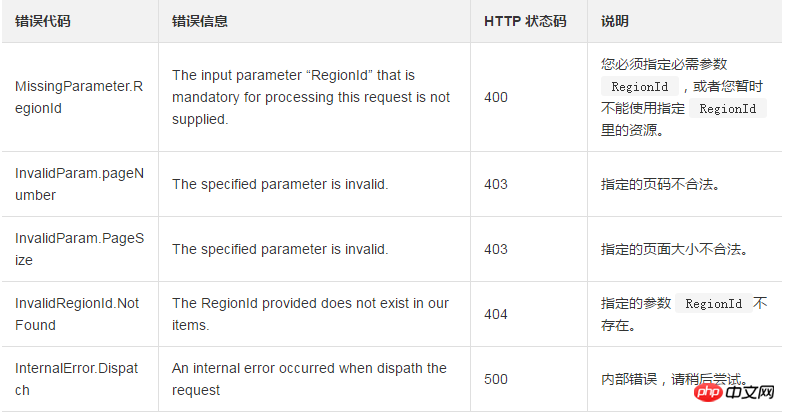
以上是使用DescribeCommands查询已经创建的云助手命令的详细内容。更多信息请关注PHP中文网其他相关文章!
 Linux中的维护模式:系统管理员指南Apr 26, 2025 am 12:20 AM
Linux中的维护模式:系统管理员指南Apr 26, 2025 am 12:20 AM维护模式在Linux系统管理中扮演关键角色,帮助进行系统修复、升级和配置变更。1.进入维护模式可以通过GRUB菜单选择或使用命令“sudosystemctlisolaterescue.target”。2.在维护模式下,可以执行文件系统修复和系统更新等操作。3.高级用法包括重置root密码等任务。4.常见错误如无法进入维护模式或挂载文件系统,可通过检查GRUB配置和使用fsck命令修复。
 Linux中的维护模式:何时以及为什么使用它Apr 25, 2025 am 12:15 AM
Linux中的维护模式:何时以及为什么使用它Apr 25, 2025 am 12:15 AM使用Linux维护模式的时机和原因:1)系统启动问题时,2)进行重大系统更新或升级时,3)执行文件系统维护时。维护模式提供安全、控制的环境,确保操作的安全性和效率,减少对用户的影响,并增强系统的安全性。
 Linux:基本命令和操作Apr 24, 2025 am 12:20 AM
Linux:基本命令和操作Apr 24, 2025 am 12:20 AMLinux中不可或缺的命令包括:1.ls:列出目录内容;2.cd:改变工作目录;3.mkdir:创建新目录;4.rm:删除文件或目录;5.cp:复制文件或目录;6.mv:移动或重命名文件或目录。这些命令通过与内核交互执行操作,帮助用户高效管理文件和系统。
 Linux操作:管理文件,目录和权限Apr 23, 2025 am 12:19 AM
Linux操作:管理文件,目录和权限Apr 23, 2025 am 12:19 AM在Linux中,文件和目录管理使用ls、cd、mkdir、rm、cp、mv命令,权限管理使用chmod、chown、chgrp命令。1.文件和目录管理命令如ls-l列出详细信息,mkdir-p递归创建目录。2.权限管理命令如chmod755file设置文件权限,chownuserfile改变文件所有者,chgrpgroupfile改变文件所属组。这些命令基于文件系统结构和用户、组系统,通过系统调用和元数据实现操作和控制。
 Linux中的维护模式是什么?解释了Apr 22, 2025 am 12:06 AM
Linux中的维护模式是什么?解释了Apr 22, 2025 am 12:06 AMMaintenancemodeInuxisAspecialBootenvironmentforforcalsystemmaintenancetasks.itallowsadMinistratorStoperFormTaskSlikerSettingPassingPassingPasswords,RepairingFilesystems,andRecoveringFrombootFailuresFailuresFailuresInamInimAlenimalenimalenrenmentrent.ToEnterMainterMainterMaintErmaintErmaintEncemememodeBoode,Interlecttheboo
 Linux:深入研究其基本部分Apr 21, 2025 am 12:03 AM
Linux:深入研究其基本部分Apr 21, 2025 am 12:03 AMLinux的核心组件包括内核、文件系统、Shell、用户空间与内核空间、设备驱动程序以及性能优化和最佳实践。1)内核是系统的核心,管理硬件、内存和进程。2)文件系统组织数据,支持多种类型如ext4、Btrfs和XFS。3)Shell是用户与系统交互的命令中心,支持脚本编写。4)用户空间与内核空间分离,确保系统稳定性。5)设备驱动程序连接硬件与操作系统。6)性能优化包括调整系统配置和遵循最佳实践。
 Linux体系结构:揭示5个基本组件Apr 20, 2025 am 12:04 AM
Linux体系结构:揭示5个基本组件Apr 20, 2025 am 12:04 AMLinux系统的五个基本组件是:1.内核,2.系统库,3.系统实用程序,4.图形用户界面,5.应用程序。内核管理硬件资源,系统库提供预编译函数,系统实用程序用于系统管理,GUI提供可视化交互,应用程序利用这些组件实现功能。
 Linux操作:利用维护模式Apr 19, 2025 am 12:08 AM
Linux操作:利用维护模式Apr 19, 2025 am 12:08 AMLinux的维护模式可以通过GRUB菜单进入,具体步骤为:1)在GRUB菜单中选择内核并按'e'编辑,2)在'linux'行末添加'single'或'1',3)按Ctrl X启动。维护模式提供了一个安全环境,适用于系统修复、重置密码和系统升级等任务。


热AI工具

Undresser.AI Undress
人工智能驱动的应用程序,用于创建逼真的裸体照片

AI Clothes Remover
用于从照片中去除衣服的在线人工智能工具。

Undress AI Tool
免费脱衣服图片

Clothoff.io
AI脱衣机

Video Face Swap
使用我们完全免费的人工智能换脸工具轻松在任何视频中换脸!

热门文章

热工具

记事本++7.3.1
好用且免费的代码编辑器

适用于 Eclipse 的 SAP NetWeaver 服务器适配器
将Eclipse与SAP NetWeaver应用服务器集成。

ZendStudio 13.5.1 Mac
功能强大的PHP集成开发环境

螳螂BT
Mantis是一个易于部署的基于Web的缺陷跟踪工具,用于帮助产品缺陷跟踪。它需要PHP、MySQL和一个Web服务器。请查看我们的演示和托管服务。

PhpStorm Mac 版本
最新(2018.2.1 )专业的PHP集成开发工具





